Een gepersonaliseerde feed maken op Threads: een stapsgewijze handleiding
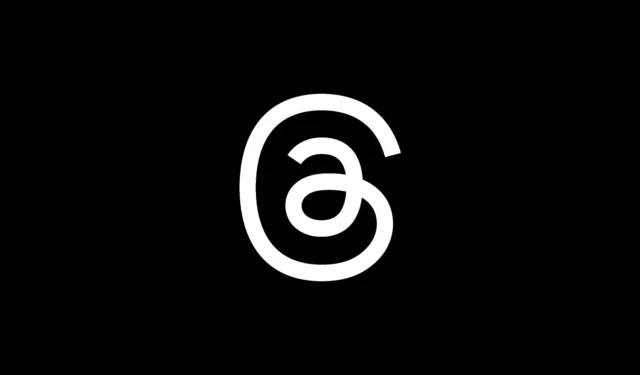
Essentiële informatie
- Gebruikers kunnen nu een ‘Aangepaste feed’ instellen via de mobiele app en website van Threads.
- Met deze functie kunnen gebruikers een speciale feed samenstellen die uitsluitend bestaat uit updates van geselecteerde accounts en onderwerpen die hen interesseren.
- Klik op het Threads-webplatform op de pijl-omlaag naast uw huidige feed en kies Nieuwe feed maken om het proces te starten.
- In de mobiele Threads-app drukt u lang op het tabblad ‘Voor jou’ of ‘Volgend’ en selecteert u Een nieuwe feed maken .
Na een korte testperiode heeft Threads de functionaliteit ‘Aangepaste feed’ uitgerold in zijn Android- en iOS-apps, en ook op de website.
De introductie van aangepaste feeds is ontworpen om de autonomie van gebruikers te vergroten met betrekking tot de content waarmee ze omgaan. Zoals de naam al aangeeft, stellen aangepaste feeds gebruikers in staat om de accounts en onderwerpen in hun feeds te filteren, waardoor ze worden onderscheiden van de standaardopties ‘Voor jou’ en ‘Volgend’. Dit biedt gebruikers een efficiënte methode om hun interesses beter te monitoren en relevante informatie bij te houden.
Aangepaste feeds op threads maken en beheren
Op de Threads-website [Desktop]
Stap 1: Log in op de Threads-website en klik op de kleine pijl-omlaag naast uw huidige feed bovenaan.
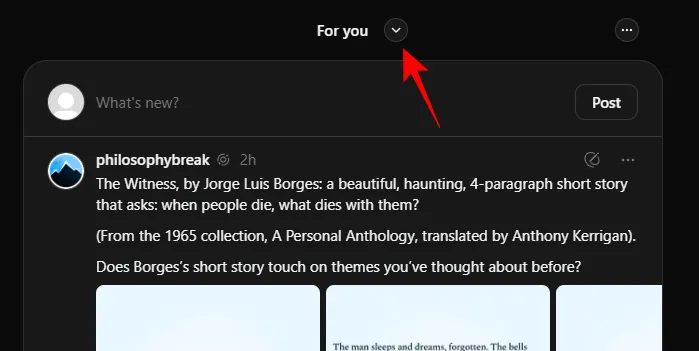
Stap 2: Selecteer Nieuwe feed maken .
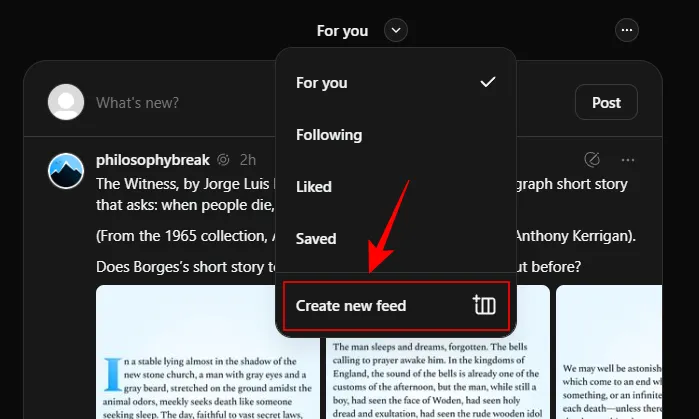
Stap 3: Zoek de accounts of onderwerpen die u in uw aangepaste feed wilt opnemen.
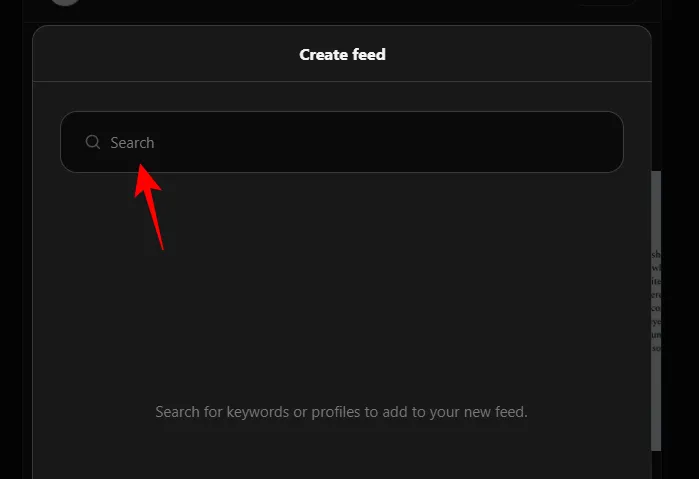
Stap 4: Klik op Toevoegen naast de items die u wilt opnemen.
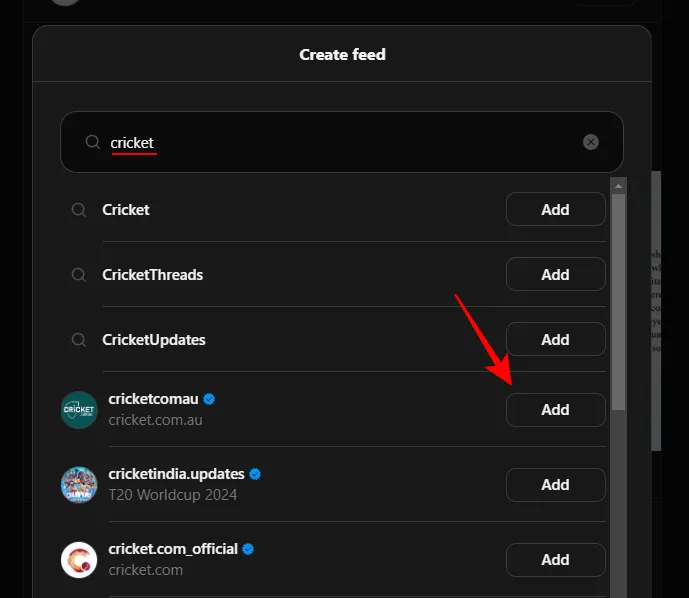
Stap 5: Als u een account of onderwerp uit uw aangepaste feed wilt verwijderen, klikt u ernaast op Verwijderen .
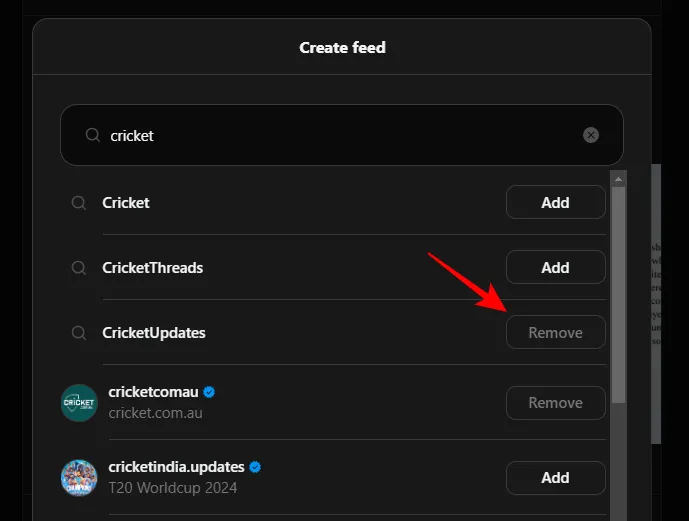
Stap 6: Blijf zoeken naar meer accounts en onderwerpen en voeg deze indien nodig toe.
Stap 7: Als u klaar bent, klikt u op Doorgaan.

Stap 8: Geef uw aangepaste feed een naam.
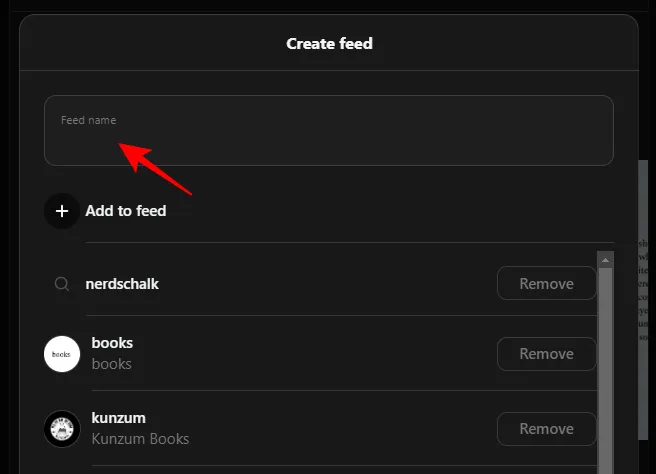
Stap 9: Bekijk uw selecties van onderwerpen en interesses. Als u meer wilt toevoegen, gebruikt u de optie ‘ + Add to feed ‘.
Stap 10: Wanneer u klaar bent, klikt u op Gereed .
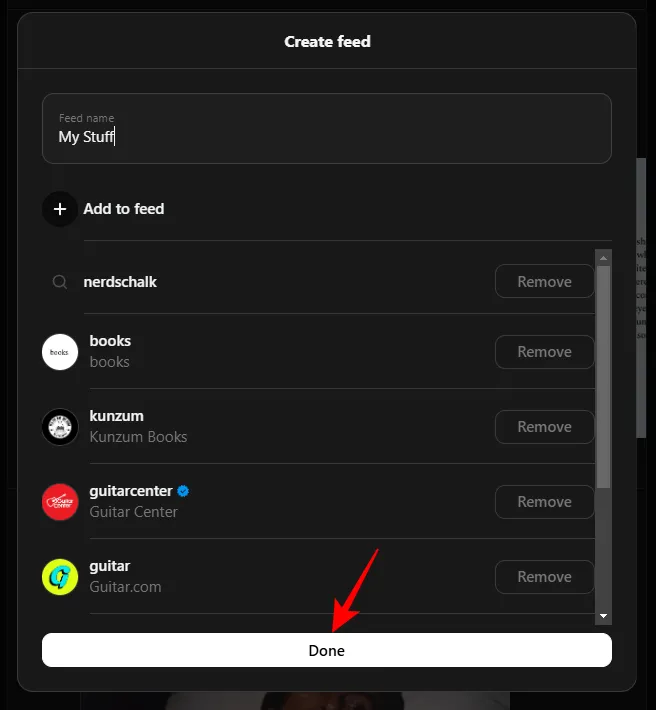
Stap 11: Zodra uw feed is aangemaakt, hebt u toegang tot zowel de populairste als de meest recente threads van de geselecteerde accounts en onderwerpen.
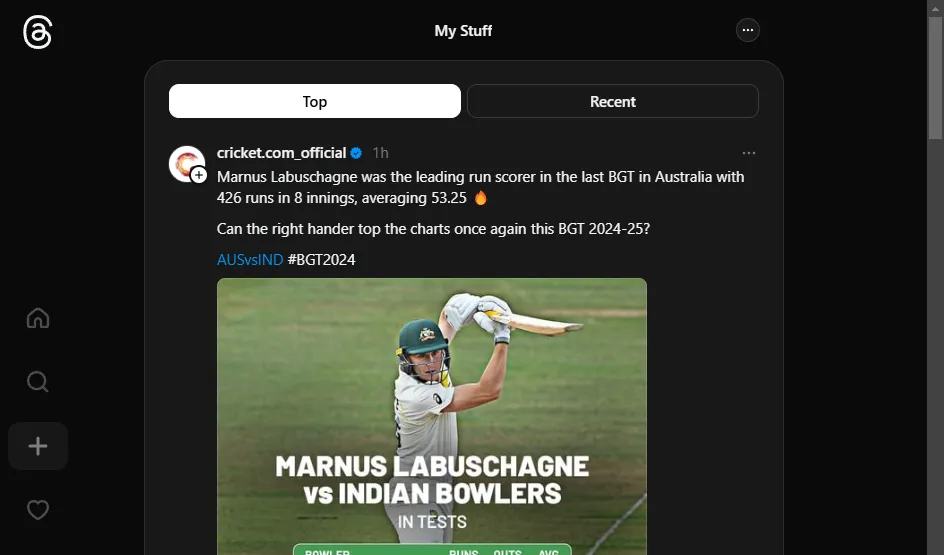
U vindt uw aangepaste feed door op de pijl-omlaag bovenaan uw startpagina te klikken.
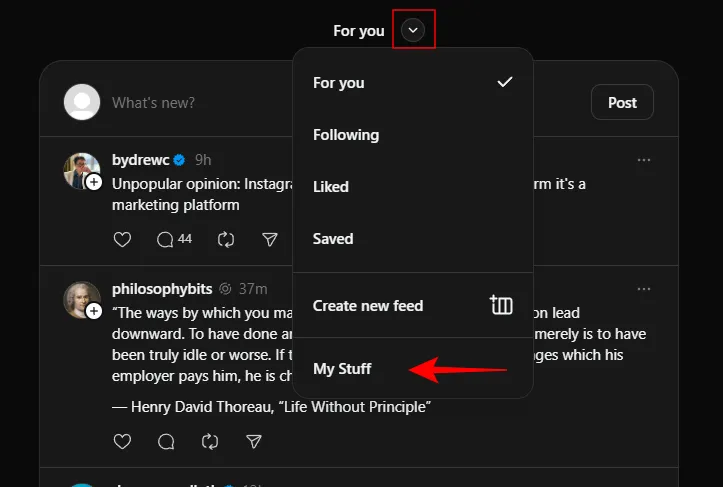
Stap 12: Om uw aangepaste feed vast te pinnen op de startpagina, klikt u op het Pin -pictogram in de linkerbenedenhoek.
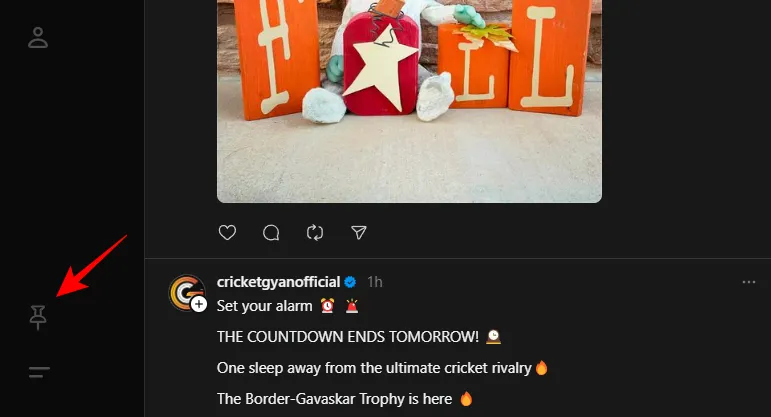
Stap 13: Kies Aangepaste feed .
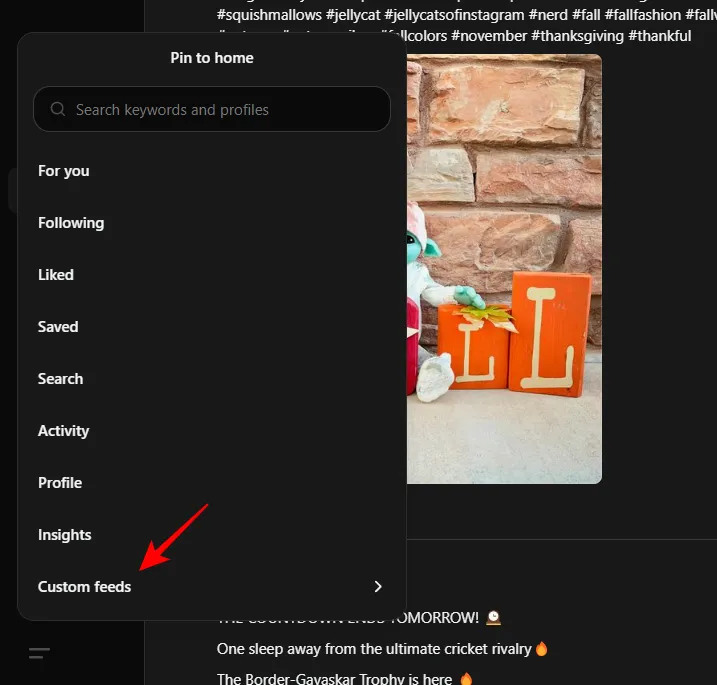
Stap 14: Selecteer vervolgens uw aangepaste feed.
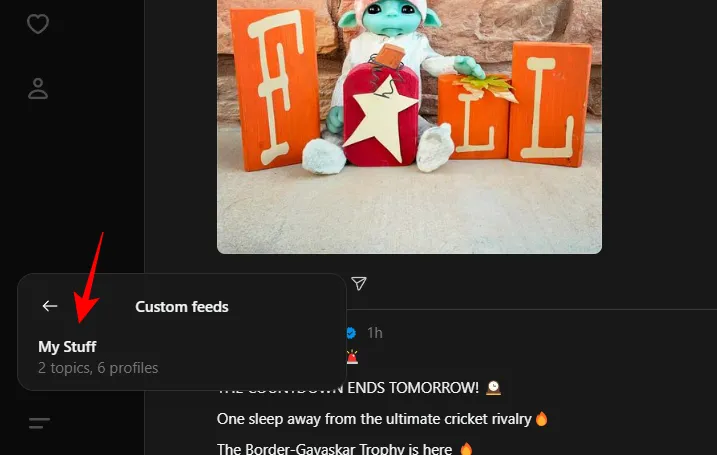
De aangepaste feed wordt naast uw standaardfeeds weergegeven.
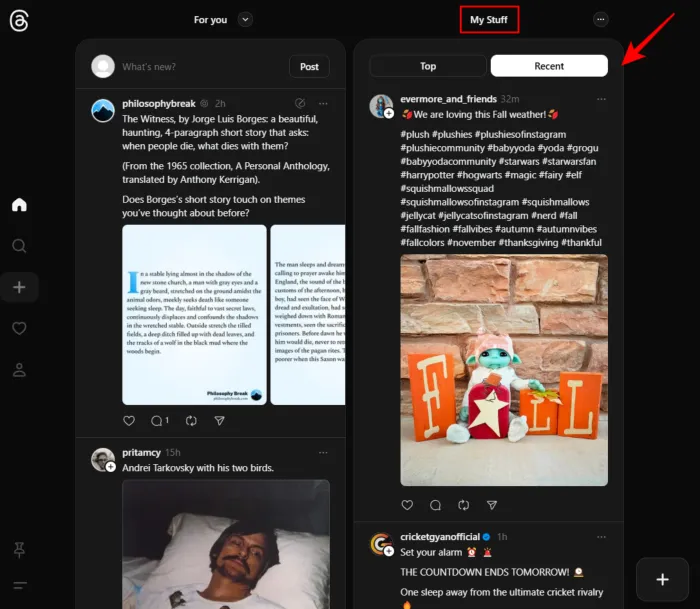
Daarnaast kunt u via het menu met de drie puntjes in de rechterbovenhoek Vastmaken aan startpagina selecteren . U krijgt dan ook de optie om de feed te bewerken als u verdere wijzigingen wilt aanbrengen.
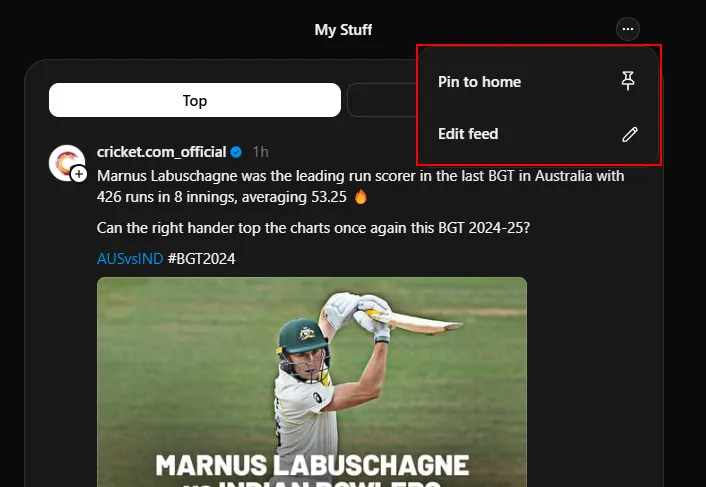
Stap 15: Als uw aangepaste feed is vastgemaakt aan de startpagina, kunt u deze ook zo instellen dat deze automatisch wordt bijgewerkt. Gebruik hiervoor het menu met de drie puntjes door Automatisch bijwerken te selecteren .
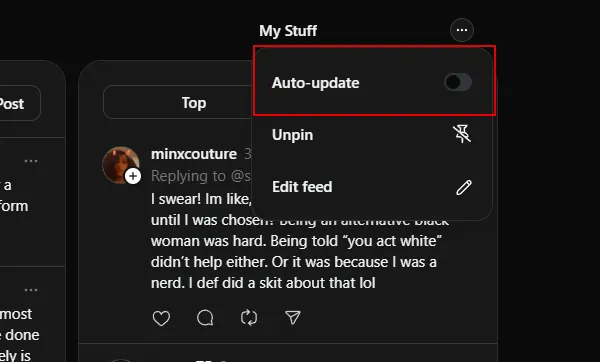
Op de Threads-app [Android/iPhone]
Stap 1: Open de Threads-app op uw iPhone, iPad of Android-apparaat.
Stap 2: Druk lang op het tabblad ‘Voor jou’ of ‘Volgend’ bovenaan en selecteer vervolgens Nieuwe feed maken .
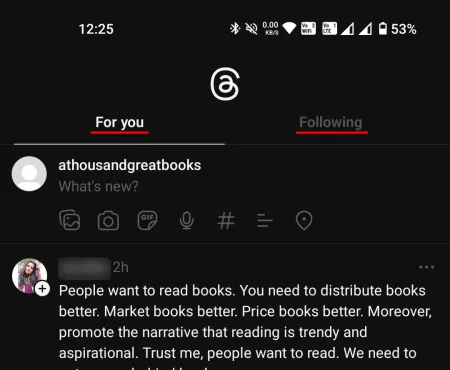
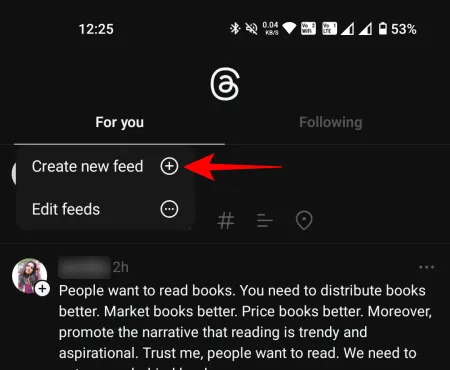
Stap 3: Zoek accounts of onderwerpen die u wilt toevoegen door op de knop Toevoegen naast elk account of onderwerp te tikken.
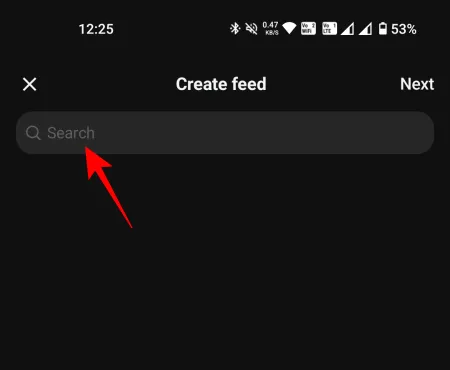
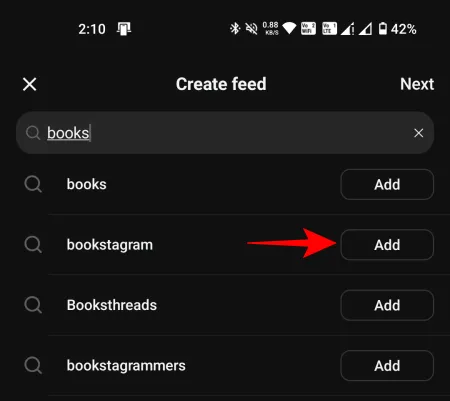
Stap 4: Tik op Volgende .
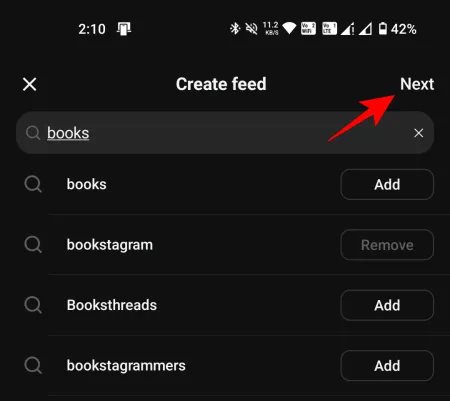
Stap 5: Geef je feed een naam en tik op Gereed in de rechterbovenhoek.
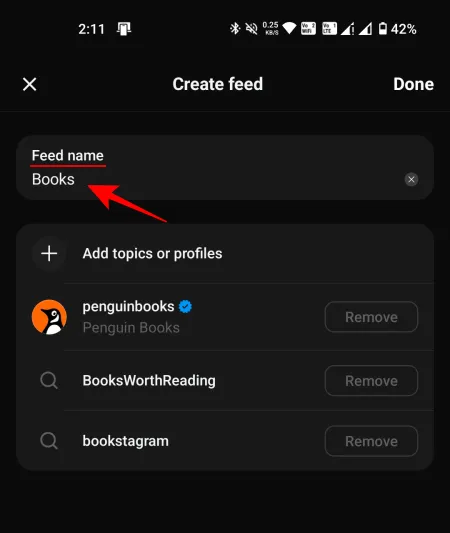
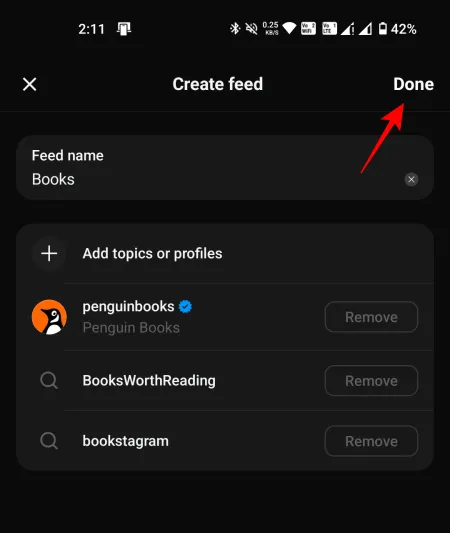
Stap 6: Uw aangepaste feed wordt nu naast de feeds ‘Voor jou’ en ‘Volgend’ geplaatst.
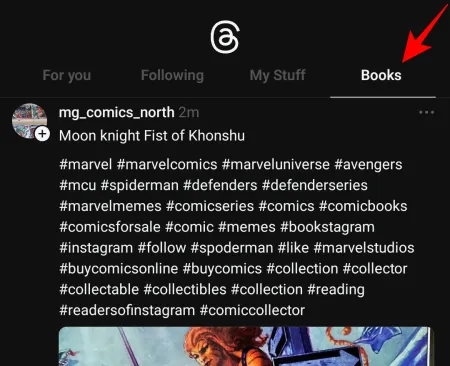
Stap 7: Als u uw aangepaste feed wilt bewerken of verwijderen, houdt u deze ingedrukt om de gewenste opties te openen.
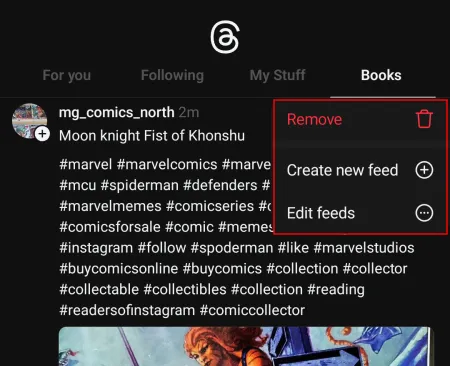
De snelle implementatie van de Custom Feeds-functionaliteit door Threads is mogelijk een reactie op de snelle populariteit van Bluesky, dat ook aangepaste feedopties biedt. Er is echter geen reden tot bezorgdheid, aangezien de integriteit van de functie intact blijft.



Geef een reactie